Come ripristinare le impostazioni di fabbrica della tua PlayStation 4

Se hai intenzione di vendere la tua PlayStation 4, ecco come resettarla disattivando l'account PSN e cancellando tutti i file sulla console per metterla
Ci sono solo un paio di cose che devi fare per cancellare completamente la tua PlayStation 4. Devi prima disattivare il tuo account PSN dalla console in modo che il nuovo proprietario possa accedere usando il proprio account , e quindi dovrai cancellare completamente tutto dal disco rigido, il che riporterà il software in uno stato proprio come quando è stata la prima volta che hai tirato fuori PS4 per la prima volta.
Fase uno: Disattiva il tuo account PSN
La disattivazione del tuo account PSN dalla tua PS4 non cancellerà completamente il tuo account PSN: sarà sufficiente separare il tuo account con quella specifica PS4. È come smettere di cercare il mio iPhone e uscire da iCloud su un iPhone che stai vendendo.
Dalla schermata principale della tua PS4, premi "Su" sul controller e vedrai le tue ultime notifiche .

Premi "Destra" sul tuo controller fino ad arrivare a "Impostazioni". Selezionalo.

Scorri verso il basso e seleziona "PlayStation Network / Gestione account".
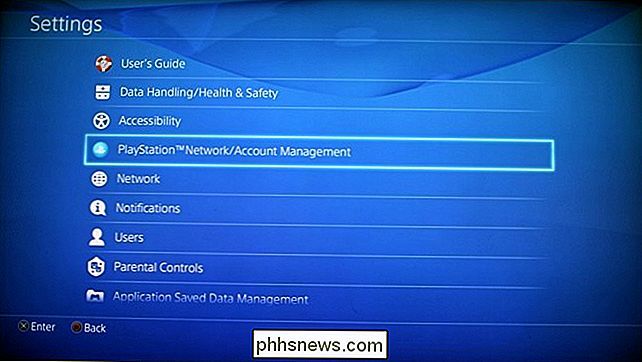
Seleziona "Attiva come PS4 principale".

Nella schermata successiva, "Disattiva" potrebbe essere disattivato, il che significa tecnicamente il tuo l'account è già disattivato, ma per essere assolutamente sicuro che sia, è possibile attivarlo e quindi disattivarlo. Ci sono state molte storie in cui i venditori pensano di aver disattivato il proprio account, ma il nuovo proprietario non è riuscito ad accedere perché l'account del venditore era ancora lì, quindi ricontrollalo selezionando "Attiva" su questo schermo.
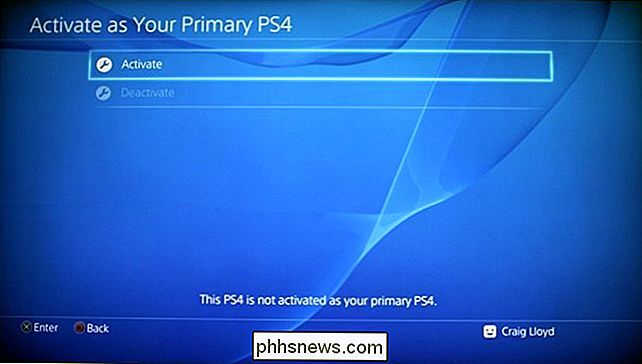
Fai clic su " OK "al termine.
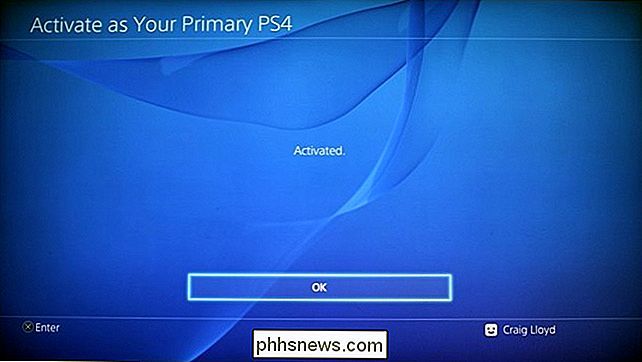
Seleziona di nuovo" Attiva come PS4 principale "

Scegli" Disattiva ".
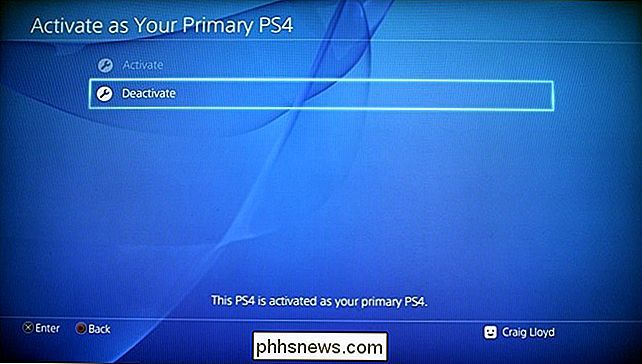
Nella schermata successiva, seleziona" Sì "per confermare questa azione.
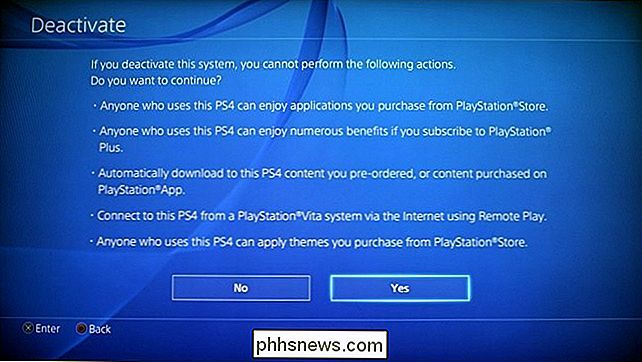
Fai clic su" OK " "Quando è fatto.
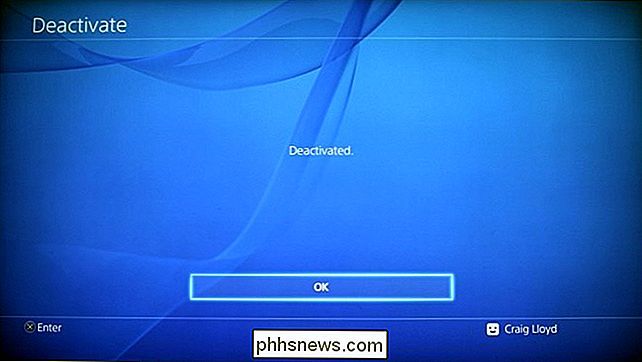
La PS4 si riavvierà, quindi dovrai premere il tasto PS sul controller per tornare al menu principale.

Dopo, seleziona il tuo account utente (che è diverso da un Account PSN).
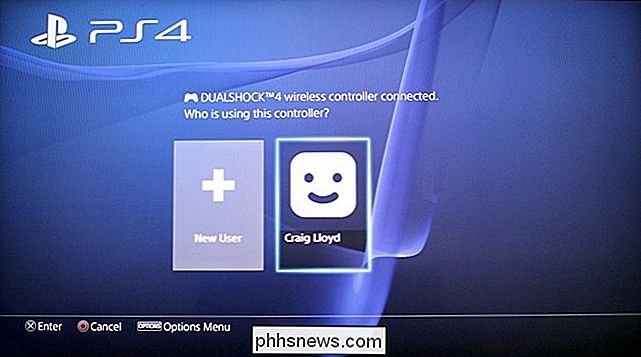
Da lì, verrai riportato al menu principale.
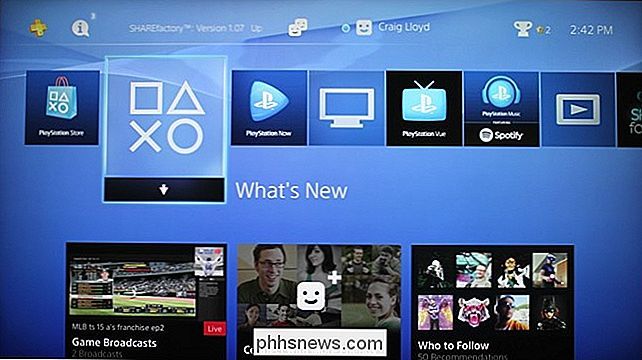
Passaggio 2: pulisci PS4
Ora che il tuo account PSN è disattivato su PS4, puoi cancellare completamente la console , che cancellerà tutto da esso e lo rimetterà in condizione di fabbrica.
Dal menu principale della tua PS4, premi "Su" sul controller e vedrai la tua ultima notifica

Premi "Destra" sul tuo controller fino ad arrivare a "Impostazioni". Selezionalo.

Scorri fino in fondo e seleziona "Inizializzazione".
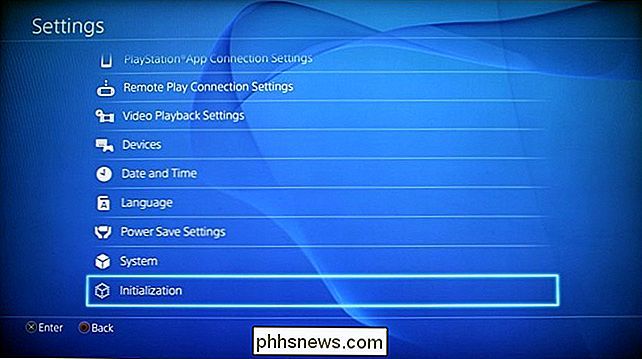
Seleziona "Inizializza PS4".
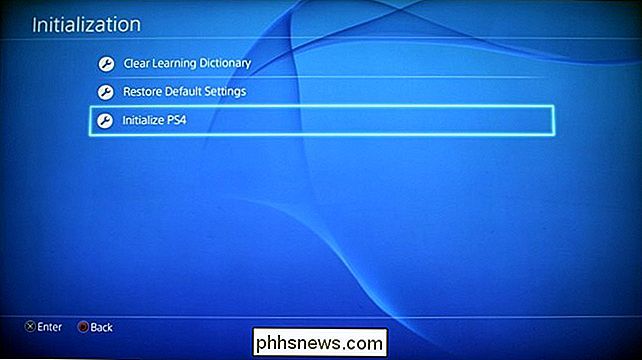
Avrai due opzioni: "Veloce" o "Completa". Un'inizializzazione rapida è proprio così: cancella rapidamente tutti i dati, ma non in modo molto sicuro. Quindi, qualcuno con un software specializzato potrebbe recuperare qualsiasi di questi dati.

Un'inizializzazione completa cancella tutti i dati in modo sicuro e impedisce a chiunque altro di recuperare i dati. Questo processo può richiedere diverse ore, però. È meglio scegliere l'inizializzazione completa.
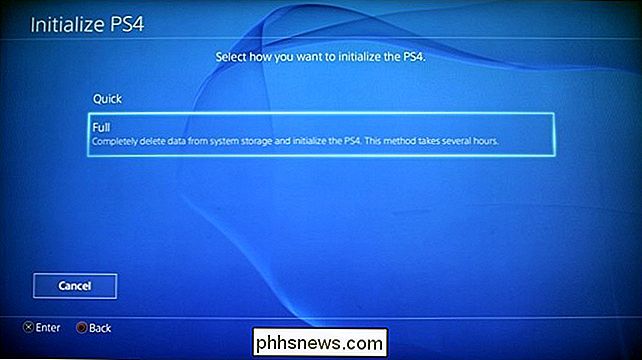
Una volta scelto uno, seleziona "Inizializza" per confermare l'azione.
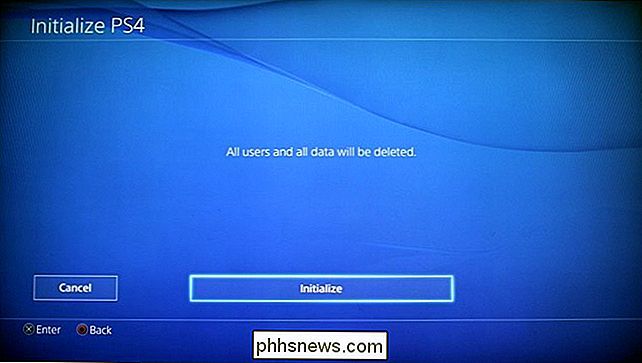
Quindi, premi "Sì" nella schermata successiva per confermare di nuovo.
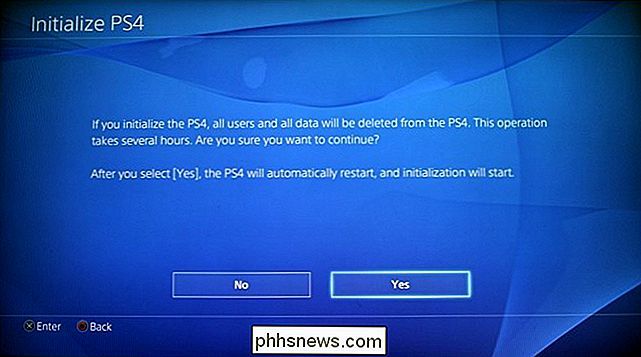
Il tuo PS4 si riavvierà e il processo inizierà. Ancora una volta, ci vorranno almeno un paio d'ore, anche se dice che c'è meno tempo rimanente all'inizio.
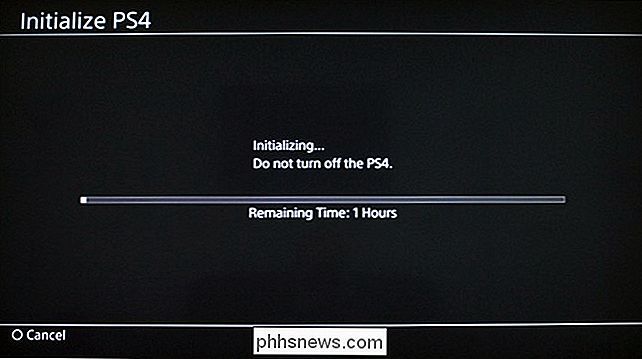
Al termine, la guida all'installazione apparirà sullo schermo, dove ti chiederà di connettere il tuo controller PS4 alla console utilizzando un cavo USB.

A questo punto, è possibile spegnere la console premendo il pulsante di accensione sull'unità PS4 fino a quando non emette un segnale acustico. Da lì, scollegalo, imballalo e preparalo per la vendita.

Come aggiungere la modalità provvisoria al menu di avvio di Windows 8 e 10
L'avvio in modalità provvisoria è stato a lungo un punto fermo quando si risolvono i problemi con i computer Windows. La modalità provvisoria avvia Windows con un numero limitato di file e driver in modo da poter capire cosa c'è che non va nel tuo PC. Ma per qualche ragione, Windows 8 e 10 rendono difficile la modalità provvisoria.

Come si fa a cambiare il prompt di Bash quando si accede a un server?
Se si accede a più server per tutta la giornata lavorativa, si può dire con quale si sta lavorando in un un'occhiata basata su una combinazione di colori può essere molto utile. Il post di Q & A di SuperUser di oggi aiuta un lettore a raggiungere un colorito nirvana nel suo ambiente di lavoro. La sessione di domande e risposte di oggi ci viene fornita da SuperUser, una suddivisione di Stack Exchange, un raggruppamento di siti Web di domande e risposte.



